
Обновлено: 22.11.2024
У вас есть отличная фотография, которой вы бы хотели поделиться в социальной сети, но кадр испорчен фигурой случайного прохожего или другим объектом? Не переживайте, современные технологии позволяют убрать лишнее на фотографии быстро и просто. В данной статье мы рассмотрим, как убрать лишнее с фото в Photoshop и онлайн-редакторах, работающих на базе нейронных сетей.
Как убрать лишнее с фото в Photoshop
Все мы сталкивались со случаем, когда на фотографии оказывался кто-то, кого там быть не должно. В семейное фото затесался случайный прохожий. Или рука взрослого поддерживает малыша на совместной фотографии с другими детьми. В данном случае легче убрать лишнее с фото, чем снимать заново! Как это сделать в Photoshop мы покажем на двух следующих примерах.
Убираем лишнее с фото в Photoshop — простой пример
Рассмотрим, как убрать лишнее с фото в Photoshop сначала на простом примере.
Возьмем вот такую фотографию:
Нам нужно удалить фигуру человека и оставить одни горы.
Для этого возьмите инструмент Лассо и выделите нежелательный объект на фотографии.
Теперь выберите пункт меню Редактировать — Выполнить заливку и выберите параметр С учетом содержимого
Фигура человека будет удалена и как вы убедитесь достаточно качественно.
Единственным артефактом будет чуть сглаженная текстура скалы на месте, где она пересекалась с ногой человека.
Данный недостаток можно решить, используя, например, инструмент Восстанавливающая кисть.
Щелкнув левой клавишей мыши с зажатой кнопкой Alt, выберите необходимый участок текстуры в качестве образца и и закрасьте кистью участок с недостатками.
| ЧИТАЙТЕ ТАКЖЕ |
 Как вырезать волосы со сложного фона в Photoshop Узнайте о методе, которым пользуются профессиональные ретушеры Как вырезать волосы со сложного фона в Photoshop Узнайте о методе, которым пользуются профессиональные ретушеры |
Убираем лишнее с фото в Photoshop — сложный пример
Теперь рассмотрим более сложный пример, когда понадобится неоднократное применение заливки с учетом содержимого.
Избавим эту парочку студентов от третьей — лишней)))
Выделите фигуру девушки, которую нужно удалить. В этот раз я использовала прямоугольное лассо, чтобы сохранить прямую линию крышки ноутбука.
И выполните Заливку с учетом содержимого, как и в первом случае. Получится следующее.
Результат нас не устраивает, поэтому продолжим выполнять обработку фотографии. Опять выделим участок, который нужно удалить.
Получим следующий результат.
Еще несколько раз повторив похожие действия я получила следующий результат:
Дальнейшая заливка выделенного участка с учетом содержимого стала бессмысленной, так как фон около ноутбука все больше и больше размывался. Поэтому выделенные красным цветом три участка, я заменила похожими участками с фотографии, находящимися чуть правее. ( Ctrl +C – Ctrl + V).
Хотя Photoshop постоянно эволюционирует, описанная в статье возможность удаления людей и объектов с фотографии, существует давно и пользуется большой популярностью. Естественно, ее алгоритм совершенствуется и становится лучше в каждой новой версии. Описанный пример был реализован в Photoshop CС. Как развивался легендарный редактор растровой графики и что нам ждать от него вы можете прочитать в статье «Что такое Photoshop — эволюция программы»
| ЧИТАЙТЕ ТАКЖЕ |
 Как увеличить фон без потери качества в Photoshop Узнайте о специальной функции в Photoshop |
Метод заливки с учетом содержимого успешно применяется и для удаления точечных недостатков на коже, что вместе с частотным разложением позволяет добиться идеально гладкой и естественной текстуры.
С помощью заливки с учетом содержимого можно убрать лишнее с фото даже если это текст на одежде. Это отлично демонстрирует следующее видео.
Как убрать лишнее с фото онлайн
В последнее время нейросети становятся все более популярными и неудивительно, что в сети появилось много онлайн сервисов, которые предлагают убрать лишнее с фото быстро и бесплатно.
В большинстве случаев, разработчики лукавят, называя свои сервисы бесплатными. Ведь имеется ввиду бесплатный небольшой период до 3-5 дней, в течение которых можно пользоваться сервисом, а далее — подписка.
Я решила изучить как можно убрать лишние объекты на фото в таких онлайн сервисах и сравнить результат с тем, что выдает Photoshop. Для этого я спросила у нейросети, какие онлайн сайты она порекомендует. И вот, что мне предложила нейросеть Bing.
Picwish
Picwish условно бесплатный инструмент для обработки фотографий на основе искусственного интеллекта. Он обладает обширным функционалом — от удаления фона, лишних объектов до улучшения качества фотографии и её раскрашивания.
В бесплатной версии вы сможете обработать 50 фотографий, далее нужно будет платить за подписку. Но, как я поняла, удаление объекта с фото бесплатно всегда.
Работа данного онлайн редактора мне понравилась. Он легко справился с простым объектом:
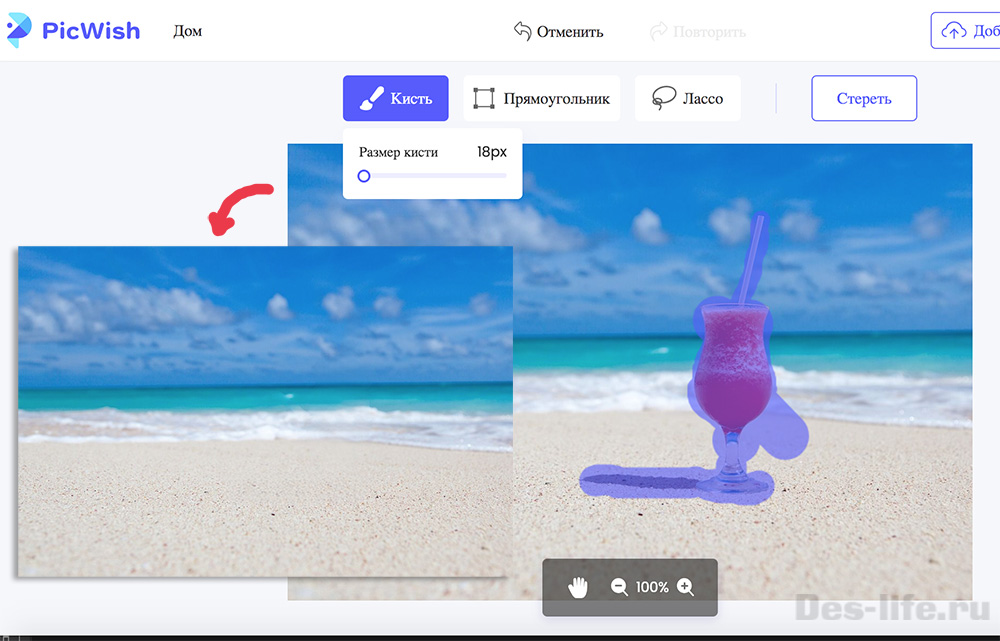 Убираем лишний объект с фото в онлайн сервисе Picwish
Убираем лишний объект с фото в онлайн сервисе Picwish
На фотографии из раздела «Убираем лишнее с фото в Photoshop — сложный пример» онлайн редактор PicWish выдал немного «грязный» результат.
 Удаление лишнего на фото в онлайн редакторе PicWish
Удаление лишнего на фото в онлайн редакторе PicWish
Picsart
Picsart — так же условно бесплатный инструмент для обработки фото онлайн, на основе алгоритмов ИИ. С простым объектом он мне выдал следующий результат.
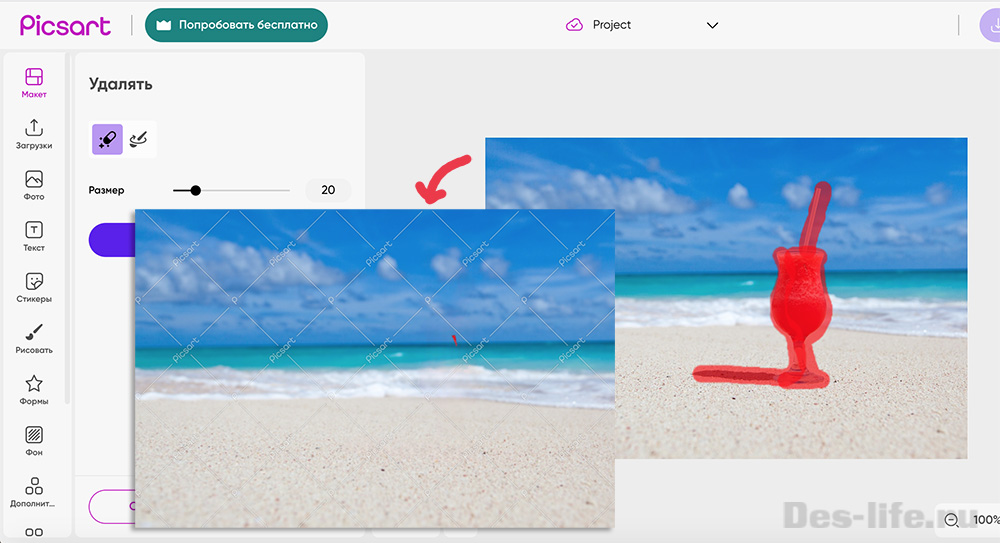 Убираем лишнее с фотографии в онлайн редакторе PicsArt
Убираем лишнее с фотографии в онлайн редакторе PicsArt
Скачать готовое фото без водяных знаков, можно только если оформите бесплатную подписку на 7 дней. Далее — за деньги.
Что касается более сложного фото, результат получился так же размазанным:
 Удаляем человека с фото онлайн.
Удаляем человека с фото онлайн.
Такие же результаты показали и остальные «подопытные» онлайн сервисы.
SnapEdit
Онлайн редактор SnapEdit дал хоть и размыленый, но приемлемый результат. С простыми объектами он так же справлялся хорошо. Бесплатный тариф предполагает ограничения по размерам фотографий. Например, для удаления объектов с фото стоит ограничение в 1920 на 1920 px.
Для использования в личных целях и публикации фото в социальных сетях такого разрешения хватит.
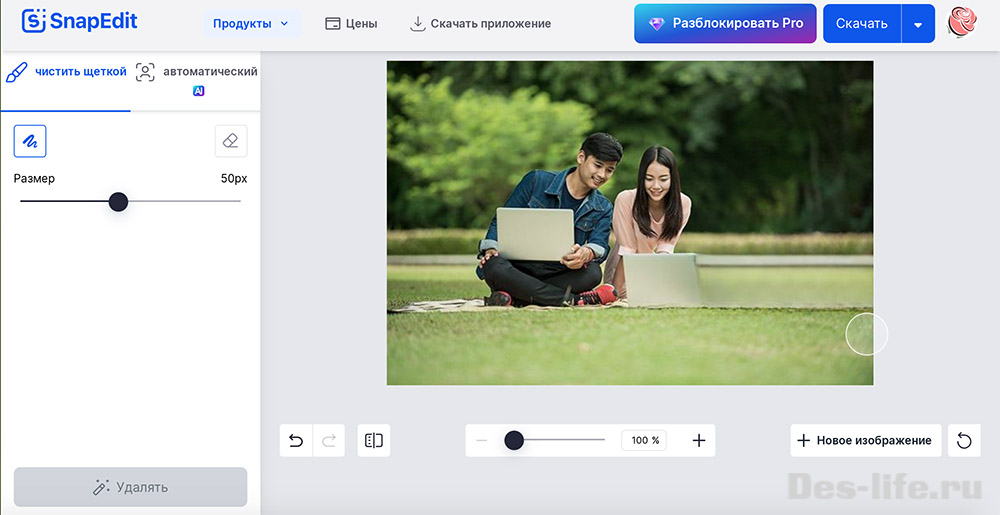 Удаляем человека с фото в онлайн редакторе SnapEdit
Удаляем человека с фото в онлайн редакторе SnapEdit
Fotor
Онлайн удаление лишнего объекта в редакторе Fotor так же дало «грязный» результат. К тому же он является условно бесплатным. Поэтому, не буду его рекомендовать к использованию.
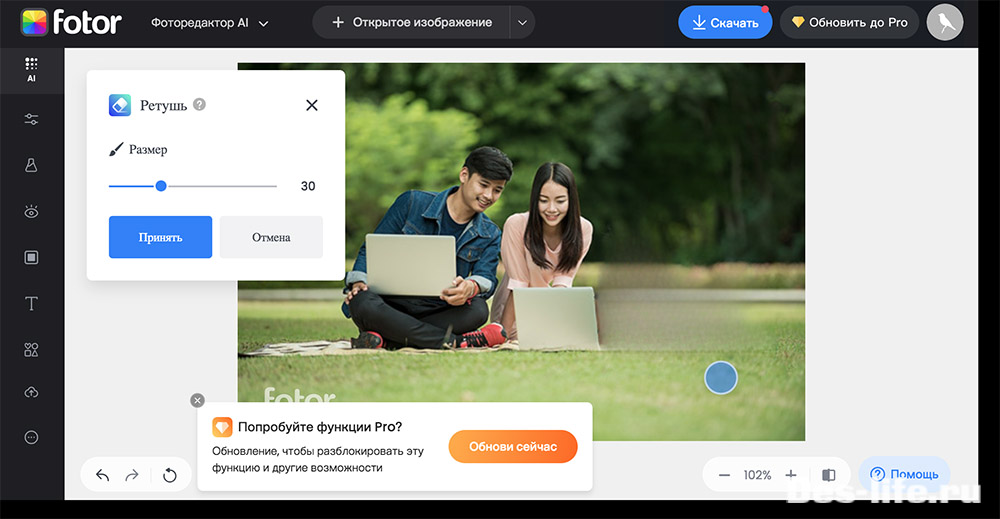 Удаляем человека с фото онлайн в редакторе Fotor
Удаляем человека с фото онлайн в редакторе Fotor
Theinpaint
Совсем странный результат по удалению лишнего с фото предложил онлайн инструмент TheInPaint. Скачивание результата в разрешении большем, чем 600 на 600 px только за деньги.
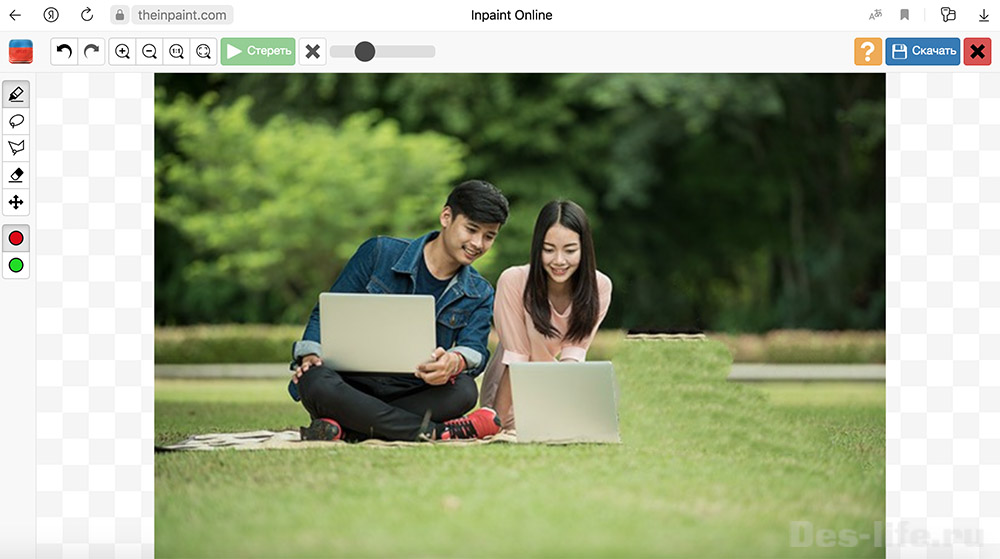 Удаляем человека с фото онлайн в редакторе Theinpaint
Удаляем человека с фото онлайн в редакторе Theinpaint
Проверим, как поступит этот онлайн редактор с простым объектом.
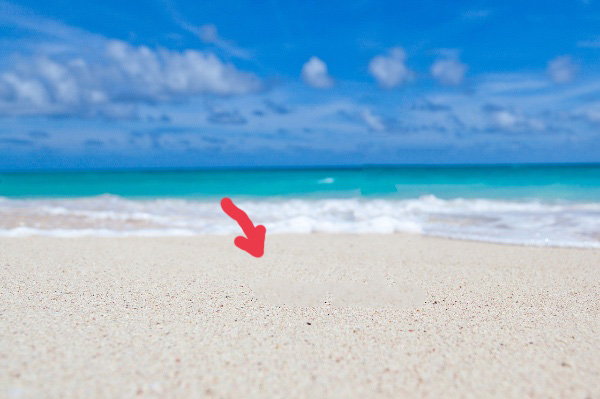 Убираем простой объект на фото онлайн в редакторе Theinpaint
Убираем простой объект на фото онлайн в редакторе Theinpaint
На песке остался размыленный участок от тени, но это если придираться. С простыми фотографиями редактор справился на 4-ку.
Photopea
Photopea — бесплатный онлайн редактор, аналог Photoshop, о котором упоминалось в статье «ТОП 5 бесплатных фоторедакторов — аналоги Photoshop«. Это полноценный онлайн графический редактор, который повторяет функционал Photoshop. Посмотрите, какого результата получилось добиться, используя все тоже заполнение с учетом содержимого. В случае данного редактора функция называется: Редактирование — Заливка (С учетом содержимого)
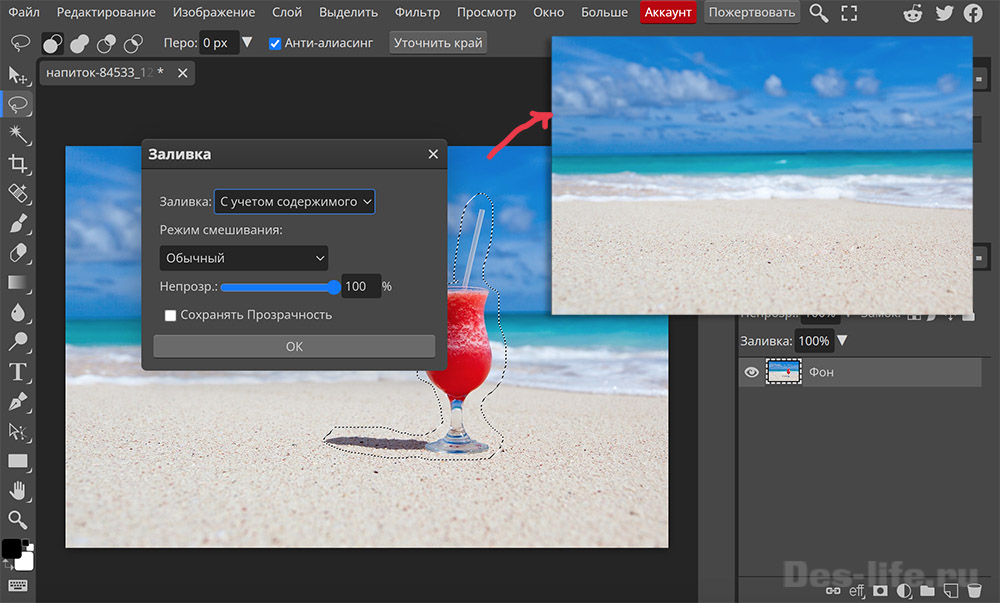 Удаляем лишний объект с фото онлайн бесплатно.
Удаляем лишний объект с фото онлайн бесплатно.
Со сложным фото результат получился не очень качественным, при условии многократного использования заливки с учетом содержимого и применения инструмента «Заплатка».
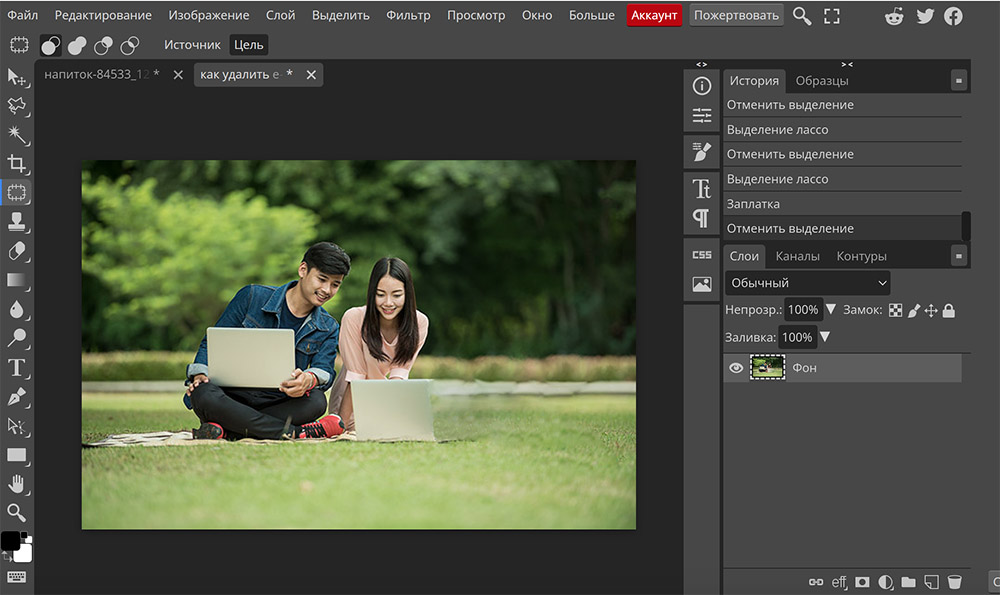 Удаление человека с фото онлайн и бесплатно в Photopea
Удаление человека с фото онлайн и бесплатно в Photopea
Заключение
Из всего вышеизложенного можно сделать следующий вывод:
- Если вы хотите профессионального и качественного результата с последующим использованием в коммерческих целях, то лучше убирать лишнее с фото в Photoshop.
- Если вам нужна любительская обработка фотографий с последующим размещением в соц сетях, то можно воспользоваться онлайн редакторами. Лучше всего себя зарекомендовали SnapEdit.
- В случае когда нужно убрать лишнее с фото и объект очень сложный, сливается с фоном и недостаточно контрастный, не получится достичь идеального результат в один клик. Понадобятся определенные навыки и умения работать с разными графическими редакторами.
Надеюсь, данная статья была полезна для вас и теперь вы сможете выбрать наилучший способ как убрать лишнее с фото.
Подписывайтесь на обновления блога «Дизайн в жизни» по e-mail или социальных сетях [wd_hustle id=’socialcopy’ type=’social_sharing’/] и мы обязательно опубликуем для вас еще больше полезных уроков! |


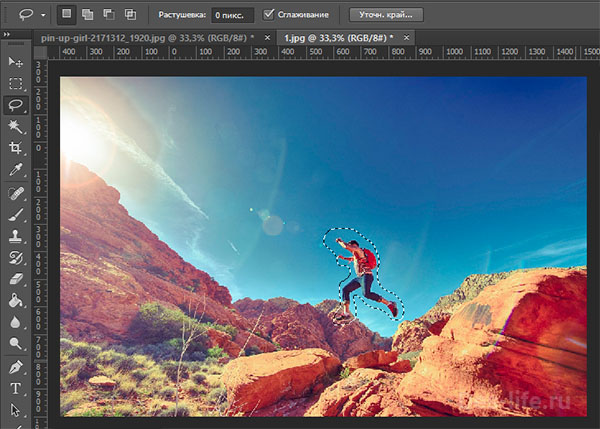
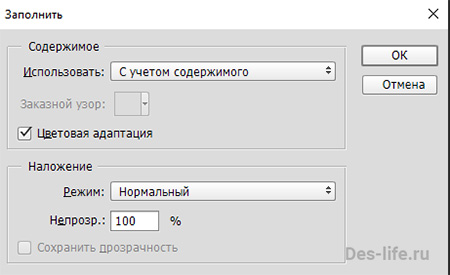
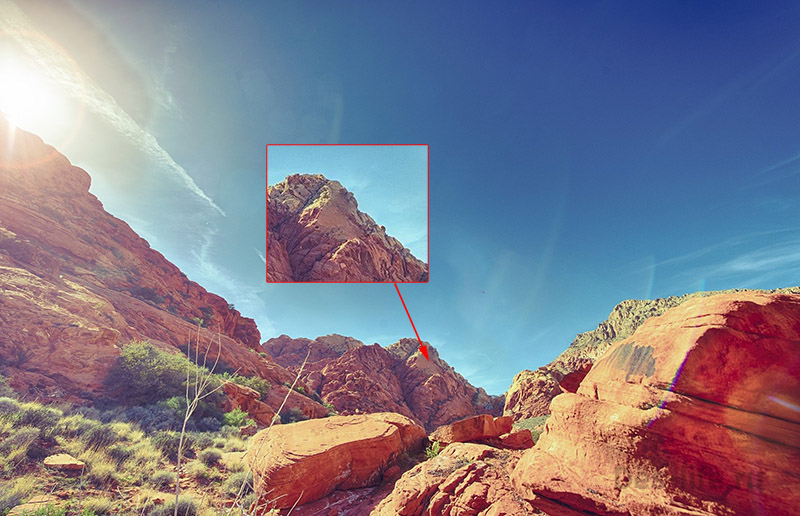










![Подписывайтесь на обновления блога «Дизайн в жизни» по e-mail или социальных сетях [wd_hustle id='socialcopy' type='social_sharing'/] и мы обязательно опубликуем для вас еще больше полезных статей из мира дизайна и веб-дизайна](https://des-life.ru/wp-content/uploads/how-to-remove-a-double-chin-in-photoshop-min-120x120.jpg)




